- Muallif Abigail Brown [email protected].
- Public 2023-12-17 07:04.
- Oxirgi o'zgartirilgan 2025-01-24 12:28.
Nimalarni bilish kerak
- Tanlash Jilm yaratish > Fayl konteynerini yaratish > Keyingi > Standart TrueCrypt hajmi > Keyingi > Faylni tanlang, nom/joylashuvni belgilang.
- Shifrlash opsiyalarini tanlang, fayl konteyneri hajmini kiriting, parol yarating, shifrlashni boshlash uchun Format tugmasini bosing.
- Shifrlangan fayl konteyneridan foydalanish uchun Faylni tanlash tugmasini bosing, foydalanilmagan disk harfini tanlang, Mount-ni tanlang.
Ushbu maqolada fayllarni TrueCrypt yordamida qanday shifrlash tushuntiriladi. Ushbu dastur yordamida shaxsiy kompyuteringizda himoyalangan fayl konteynerini (shifrlangan virtual disk) sozlash uchun ushbu amallarni bajaring.
Yodda tutingki, TrueCrypt-ni ishlab chiqish 2014-yilda yakunlangan. Ilovani yuklab olishingiz va undan foydalanishingiz mumkin boʻlsa-da, u endi qoʻllab-quvvatlanmaydi va shuning uchun koʻplab xavfsizlik xatarlariga ochiq.
TrueCrypt-ni oching va yangi fayl konteynerini yarating
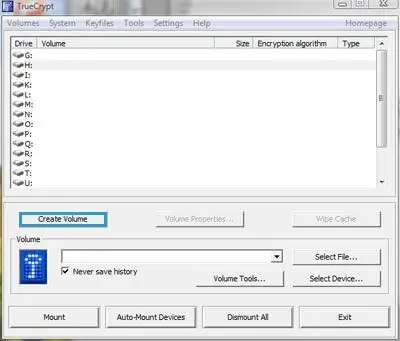
TrueCrypt-ni o'rnatganingizdan so'ng, dasturlar jildidan dasturni ishga tushiring va asosiy TrueCrypt dasturidagi Ovoz yaratish tugmasini (aniqlik uchun skrinshotda ko'k rangda ko'rsatilgan) bosing. oyna. Bu “TrueCrypt hajm yaratish ustasi”ni ochadi.
Sehrgardagi 3 ta variantingiz quyidagilardir: a) himoya qilmoqchi boʻlgan fayl va papkalarni saqlash uchun virtual disk boʻlgan “fayl konteyneri” yaratish, b) butun tashqi diskni formatlash va shifrlash (masalan, USB xotira kartasi) yoki c) butun tizim diskini/bo‘limingizni shifrlash.
Ushbu misolda biz faqat ichki qattiq diskda maxfiy ma'lumotlarni saqlash uchun joy bo'lishini xohlaymiz, shuning uchun biz birlamchi birinchi tanlovni qoldiramiz, Fayl konteynerini yaratish, tanlangan va Keyingi > tugmasini bosing.
Standart yoki yashirin tovush turini tanlang
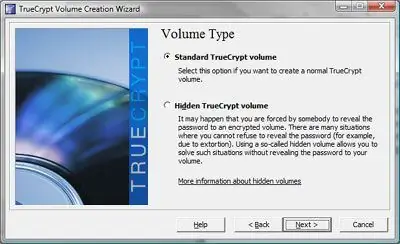
Fayl konteynerini yaratishni tanlaganingizdan so'ng, siz yaratmoqchi bo'lgan shifrlangan hajm turini tanlagan "Jild turi" oynasiga o'tasiz.
Koʻpchilik boshqa variantdan farqli ravishda birlamchi Standart TrueCrypt hajmi turini ishlatsa yaxshi boʻladi, Hidden TrueCrypt hajmi (tanlang. Agar siz tovlamachilik holatlarida parolni ochishga majbur bo'lsangiz, yanada murakkab yashirin variant. Agar siz hukumat josusi bo'lsangiz, ehtimol sizga bu "Qanday qilish kerak" maqolasi kerak emas).
Keyingi > tugmasini bosing.
Fayl konteyneringiz nomi, joylashuvi va shifrlash usulini tanlang
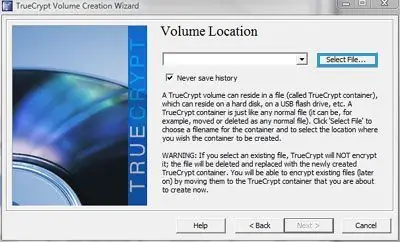
Bu fayl konteyneri uchun fayl nomi va joylashuvini tanlash uchun Faylni tanlang… tugmasini bosing, bu aslida qattiq disk yoki xotira qurilmangizdagi fayl boʻladi.
Mavjud faylni yangi, boʻsh konteyneringiz bilan qayta yozishni xohlamaguningizcha uni tanlamang.
Keyingi > tugmasini bosing.
Keyingi "Shifrlash parametrlari" ekranida siz standart shifrlash va xesh algoritmini qoldirib, Keyingi > tugmasini bosing (Ushbu oyna standart shifrlash algoritmi ekanligini ma'lum qiladi., AES, AQSH davlat idoralari tomonidan maʼlumotni oʻta maxfiy darajagacha tasniflash uchun ishlatiladi. Men uchun yetarli!)
Fayl konteyneringiz hajmini belgilang
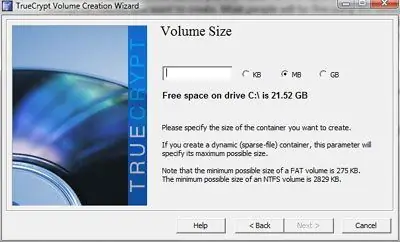
Shifrlangan konteyner uchun kerakli joy miqdorini kiriting va Keyingi > tugmasini bosing.
Bu yerga kiritgan oʻlcham, konteynerga joylashtirgan fayllarning haqiqiy saqlash joyidan qatʼi nazar, qattiq diskdagi fayl konteynerining haqiqiy hajmidir. Shuning uchun, TrueCrypt fayl konteynerini yaratishdan oldin uni shifrlashni rejalashtirgan fayllarning umumiy hajmiga qarab, uning hajmini diqqat bilan rejalashtiring va keyin to'ldirish uchun qo'shimcha joy qo'shing. Agar siz fayl hajmini juda kichik qilib qo'ysangiz, boshqa TrueCrypt konteynerini yaratishingiz kerak bo'ladi. Agar siz uni juda katta qilsangiz, diskdagi joyni behuda sarflaysiz.
Fayl konteyneringiz uchun parol tanlang
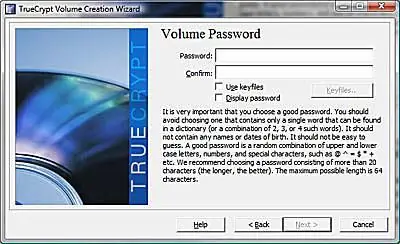
Parolingizni tanlang va tasdiqlang, keyin Keyingi > tugmasini bosing.
Maslahatlar/Eslatmalar:
TrueCrypt faylini oʻrnatishda oddiy paroldan foydalanish oʻrniga murakkab belgilar birikmasidan iborat boʻlgan noyob uzun parol iborasidan foydalaning (masalan, “Birinchi oʻqituvchimning ismi Smit xonim edi”).
TrueCrypt 20 ta belgidan iborat parol kiritsangiz, sizni ogohlantiradi.
Agar parolni unutib qoʻysangiz, uni qayta tiklashning iloji yoʻq (dasturning maqsadi ham shu). TrueCrypt ishlab chiquvchilari ta'kidlaganidek: "Fayllaringizni tiklashning yagona yo'li - parol yoki kalitni" buzish "dir, lekin dasturiy ta'minotdagi parol/kalit fayllarining uzunligi va sifatiga qarab, minglab yoki millionlab yillar davom etishi mumkin. /apparat samaradorligi va boshqa omillar." Boshqacha qilib aytganda, unutmaydigan parolni tanlang!
Shifrlash boshlansin
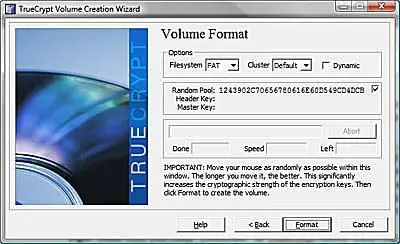
Bu qiziqarli qism: endi siz shunchaki sichqonchani bir necha soniya davomida tasodifiy siljitishingiz va Format tugmasini bosishingiz kifoya. Sichqonchaning tasodifiy harakatlari shifrlash kuchini oshirishga yordam beradi. Konteynerni yaratishda dastur sizga jarayon panelini ko'rsatadi.
TrueCrypt shifrlangan konteyner muvaffaqiyatli yaratilganda sizga xabar beradi. Shundan so‘ng siz “Jildni yaratish ustasi”ni yopishingiz mumkin.
Maxfiy ma'lumotlarni saqlash uchun shifrlangan fayl konteyneridan foydalaning
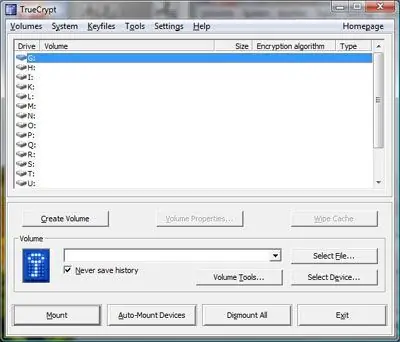
Siz yaratgan shifrlangan fayl konteynerini ochish uchun dasturning asosiy oynasidagi Faylni tanlash… tugmasini bosing.
Ishlatilmagan disk harfini ajratib koʻrsating va oʻsha konteynerni kompyuteringizda virtual disk sifatida ochish uchun Mount ni tanlang (sizdan yaratgan parol soʻraladi). Keyin sizning konteyneringiz kompyuteringizga haydovchi harfi sifatida o'rnatiladi va siz himoya qilmoqchi bo'lgan fayl va papkalarni ushbu virtual diskka ko'chirishingiz mumkin bo'ladi. (Masalan, Windows kompyuterida “Mening kompyuterim” katalogiga oʻting va fayllar/papkalarni kesib, u yerda koʻrsatilgan yangi TrueCrypt disk harfiga joylashtiring.)
USB disk kabi shifrlangan tashqi drayverlarni olib tashlashdan oldin TrueCrypt ilovasida “Oʻchirish” tugmasini bosganingizga ishonch hosil qiling.






